Nesta página, descrevemos como implantar recursos de gateway do Kubernetes para fazer o balanceamento de carga de tráfego de entrada em vários clusters (ou frotas) do Google Kubernetes Engine (GKE). Antes de implantar gateways de vários clusters, consulte Como ativar gateways de vários clusters para preparar o ambiente.
Para implantar gateways para balancear a carga de tráfego de entrada em apenas um cluster do GKE, consulte Como implantar gateways.
Gateways de vários clusters
Um gateway de vários clusters é um recurso de gateway que faz o balanceamento de carga do tráfego em
vários clusters do Kubernetes. No GKE, os GatewayClasses gke-l7-cross-regional-internal-managed-mc, gke-l7-global-external-managed-mc, gke-l7-regional-external-managed-mc, gke-l7-rilb-mc e gke-l7-gxlb-mc implantam gateways de vários clusters que fornecem roteamento HTTP, divisão de tráfego, espelhamento de tráfego, failover baseado em integridade e muito mais em diferentes clusters
do GKE, Namespaces do Kubernetes e em regiões diferentes.
Os gateways de vários clusters facilitam o gerenciamento da rede de aplicativos em vários clusters e equipes,
são seguros e escalonáveis para administradores de infraestrutura.
Nesta página, apresentamos três exemplos de como implantar gateways de vários clusters usando o GKE Gateway Controller:
- Exemplo 1: um gateway de vários clusters externo que fornece balanceamento de carga em dois clusters do GKE para tráfego da Internet.
- Exemplo 2: um gateway privado de camada 7 entre regiões.
- Exemplo 3: divisão de tráfego azul-verde baseada em peso e espelhamento de tráfego em dois clusters do GKE para tráfego VPC interno.
- Exemplo 4: um gateway com base em capacidade para balancear a carga para diferentes back-ends com base na capacidade máxima.
Cada um dos exemplos usará os mesmos aplicativos de store e site para modelar um cenário real em que um serviço de compras on-line e um serviço de site são de propriedade e operados por equipes separadas e implantadas em uma frota de clusters compartilhados do GKE. Cada um dos exemplos destaca diferentes topologias e casos de uso ativados por gateways de vários clusters.
Os gateways de vários clusters precisam de preparação do ambiente para serem implantados. Antes de continuar, siga as etapas em Como ativar gateways de vários clusters:
Implante cluster do GKE.
Registre os clusters em uma frota.
Ative os controladores do gateway de vários clusters e do serviço de vários clusters.
Analise o GKE Gateway Controller Limitações e problemas conhecidos antes de usá-lo no seu ambiente.
Gateway externo multicluster e multirregional
Neste tutorial, você criará um gateway externo de vários clusters que exibe o tráfego externo em um aplicativo executado em dois clusters do GKE.
Nas etapas a seguir, você:
- Implante o aplicativo
storede amostra nos clustersgke-west-1egke-east-1. - Configure serviços em cada cluster a ser exportado para sua frota (serviços de vários clusters).
- Implante um gateway de vários clusters externos e uma HTTPRoute no cluster de configuração (
gke-west-1).
Depois que os recursos de aplicativo e de gateway forem implantados, será possível controlar o tráfego nos dois clusters do GKE usando o roteamento baseado em caminho:
- As solicitações para
/westsão roteadas para podsstoreno clustergke-west-1. - As solicitações para
/eastsão roteadas para podsstoreno clustergke-east-1. - As solicitações para qualquer outro caminho são roteadas para qualquer cluster, de acordo com a integridade, a capacidade e a proximidade do cliente solicitante.
Como implantar o aplicativo de demonstração
Crie a implantação e o namespace
storeem todos os três clusters que foram implantados em Como ativar gateways de vários clusters:kubectl apply --context gke-west-1 -f https://raw.githubusercontent.com/GoogleCloudPlatform/gke-networking-recipes/main/gateway/gke-gateway-controller/multi-cluster-gateway/store.yaml kubectl apply --context gke-west-2 -f https://raw.githubusercontent.com/GoogleCloudPlatform/gke-networking-recipes/main/gateway/gke-gateway-controller/multi-cluster-gateway/store.yaml kubectl apply --context gke-east-1 -f https://raw.githubusercontent.com/GoogleCloudPlatform/gke-networking-recipes/main/gateway/gke-gateway-controller/multi-cluster-gateway/store.yamlEle implanta os seguintes recursos em cada cluster:
namespace/store created deployment.apps/store createdTodos os exemplos nesta página usam o aplicativo implantado nesta etapa. Verifique se o app está implantado nos três clusters antes de tentar qualquer uma das etapas restantes. Neste exemplo, usamos apenas os clusters
gke-west-1egke-east-1, e ogke-west-2é usado em outro exemplo.
Serviços de vários clusters
Os serviços são como os pods são expostos aos clientes. Como o controlador de gateway do GKE usa balanceamento de carga nativo de contêiner, ele não usa o balanceamento de carga ClusterIP ou Kubernetes para alcançar pods. O tráfego é enviado diretamente do balanceador de carga para os endereços IP do pod. No entanto, os serviços ainda desempenham um papel crítico como um identificador lógico para o agrupamento de pods.
Serviços de vários clusters (MCS, na sigla em inglês) é um padrão de API para serviços que abrange clusters e o controlador do GKE dele fornece descoberta de serviços em clusters do GKE. O controlador de gateway de vários clusters usa recursos da API MCS para agrupar pods em um serviço endereçável ou que abrange vários clientes.
A API de serviços de vários clusters define os seguintes recursos personalizados:
- ServiceExports mapeia para um serviço do Kubernetes, exportando os endpoints desse serviço para todos os clusters registrados na frota. Quando um Serviço tem um ServiceExport correspondente, ele pode ser endereçado por um gateway de vários clusters.
- Os ServiceImports são gerados automaticamente pelo controlador do Serviço de vários clusters. O ServiceExport e o ServiceImport vêm em pares. Se houver uma ServiceExport na frota, uma ServiceImport correspondente será criada para permitir que o Service mapeado para a ServiceExport seja acessado entre os clusters.
A exportação de Serviços funciona da seguinte forma. Há um serviço de armazenamento em
gke-west-1, que seleciona um grupo de pods nesse cluster. Uma ServiceExport é
criada no cluster, o que permite que os pods em gke-west-1 fiquem acessíveis para os outros clusters na frota. A ServiceExport será mapeada e exibirá Serviços com o mesmo nome e namespace que o recurso ServiceExport.
apiVersion: v1
kind: Service
metadata:
name: store
namespace: store
spec:
selector:
app: store
ports:
- port: 8080
targetPort: 8080
---
kind: ServiceExport
apiVersion: net.gke.io/v1
metadata:
name: store
namespace: store
O diagrama a seguir mostra o que acontece depois que um ServiceExport é implantado. Se houver um
par de ServiceExport e Service, o controlador de serviço de vários clusters implantará
um ServiceImport correspondente em cada cluster do GKE
na frota. O ServiceImport é a representação local do serviço store
em cada cluster. Isso permite que o pod client em gke-east-1 use ClusterIP ou
serviços headless para alcançar os pods store em gke-west-1. Quando usados dessa maneira,
os serviços de vários clusters fornecem balanceamento de carga de leste-oeste entre clusters sem
exigir um serviço LoadBalancer interno.
Para usar serviços de vários clusters no balanceamento de carga de cluster para cluster, consulte Como configurar serviços de vários clusters.
Os gateways de vários clusters também usam ServiceImports, mas não para balanceamento de carga de cluster para cluster. Em vez disso, os gateways usam ServiceImports como identificadores lógicos de um serviço que existe em outro cluster ou que se estende por vários clusters. O HTTPRoute a seguir refere-se a um ServiceImport em vez de um recurso Serviço. Ao referenciar um ServiceImport, isso indica que ele está encaminhando tráfego para um grupo de pods de back-end que são executados em um ou mais clusters.
kind: HTTPRoute
apiVersion: gateway.networking.k8s.io/v1
metadata:
name: store-route
namespace: store
labels:
gateway: multi-cluster-gateway
spec:
parentRefs:
- kind: Gateway
namespace: store
name: external-http
hostnames:
- "store.example.com"
rules:
- backendRefs:
- group: net.gke.io
kind: ServiceImport
name: store
port: 8080
O diagrama a seguir mostra como o HTTPRoute encaminha o tráfego store.example.com para
pods store em gke-west-1 e gke-east-1. O balanceador de carga os trata como um
pool de back-ends. Se os pods de um dos clusters se tornarem não íntegros,
inacessíveis ou sem capacidade de tráfego, a carga de tráfego será balanceada para os
pods restantes no outro cluster. Novos clusters podem ser adicionados ou removidos com
o serviço store e o ServiceExport. Isso adicionará ou removerá
de maneira transparente os pods de back-end sem alterações explícitas na configuração de roteamento.
Como exportar serviços
Neste ponto, o aplicativo está em execução nos dois clusters. Em seguida, você vai expor e exportar os aplicativos implantando Services e ServiceExports em cada cluster.
Aplique o manifesto a seguir ao cluster
gke-west-1para criar os serviços e o ServiceExportsstoreestore-west-1:cat << EOF | kubectl apply --context gke-west-1 -f - apiVersion: v1 kind: Service metadata: name: store namespace: store spec: selector: app: store ports: - port: 8080 targetPort: 8080 --- kind: ServiceExport apiVersion: net.gke.io/v1 metadata: name: store namespace: store --- apiVersion: v1 kind: Service metadata: name: store-west-1 namespace: store spec: selector: app: store ports: - port: 8080 targetPort: 8080 --- kind: ServiceExport apiVersion: net.gke.io/v1 metadata: name: store-west-1 namespace: store EOFAplique o manifesto a seguir ao cluster
gke-east-1para criar os serviços e o ServiceExportsstoreestore-east-1:cat << EOF | kubectl apply --context gke-east-1 -f - apiVersion: v1 kind: Service metadata: name: store namespace: store spec: selector: app: store ports: - port: 8080 targetPort: 8080 --- kind: ServiceExport apiVersion: net.gke.io/v1 metadata: name: store namespace: store --- apiVersion: v1 kind: Service metadata: name: store-east-1 namespace: store spec: selector: app: store ports: - port: 8080 targetPort: 8080 --- kind: ServiceExport apiVersion: net.gke.io/v1 metadata: name: store-east-1 namespace: store EOFVerifique se as ServiceExports corretas foram criadas no cluster.
kubectl get serviceexports --context CLUSTER_NAME --namespace storeSubstitua CLUSTER_NAME por
gke-west-1egke-east-1. A saída será semelhante a esta:# gke-west-1 NAME AGE store 2m40s store-west-1 2m40s # gke-east-1 NAME AGE store 2m25s store-east-1 2m25sIsso demonstra que o Serviço
storecontém podsstorenos dois clusters, enquanto os Serviçosstore-west-1estore-east-1contêm apenas podsstorenos respectivos clusters. Esses serviços sobrepostos são usados para segmentar os pods em vários clusters ou em um subconjunto de pods em um único cluster.Após alguns minutos, verifique se o
ServiceImportscomplementar foi criado automaticamente pelo controlador de vários clusters dos serviços em todos os clusters da frota.kubectl get serviceimports --context CLUSTER_NAME --namespace storeSubstitua CLUSTER_NAME por
gke-west-1egke-east-1. A saída será semelhante a esta:# gke-west-1 NAME TYPE IP AGE store ClusterSetIP ["10.112.31.15"] 6m54s store-east-1 ClusterSetIP ["10.112.26.235"] 5m49s store-west-1 ClusterSetIP ["10.112.16.112"] 6m54s # gke-east-1 NAME TYPE IP AGE store ClusterSetIP ["10.72.28.226"] 5d10h store-east-1 ClusterSetIP ["10.72.19.177"] 5d10h store-west-1 ClusterSetIP ["10.72.28.68"] 4h32mIsso demonstra que os três serviços podem ser acessados pelos dois clusters na frota. No entanto, como há apenas um único cluster de configuração ativo por frota, só é possível implantar gateways e HTTPRoutes que referenciam esses ServiceImports em
gke-west-1. Quando um HTTPRoute no cluster de configuração referencia esses ServiceImports como back-ends, o gateway pode encaminhar o tráfego para esses Services, independentemente do cluster de onde eles foram exportados.
Como implantar o gateway e o HTTPRoute
Depois que os aplicativos forem implantados, é possível configurar um gateway usando
o GatewayClass gke-l7-global-external-managed-mc. Esse gateway cria um balanceador de carga de aplicativo externo configurado para distribuir o tráfego entre os clusters de destino.
Aplique o manifesto
Gatewaya seguir ao cluster de configuração,gke-west-1neste exemplo:cat << EOF | kubectl apply --context gke-west-1 -f - kind: Gateway apiVersion: gateway.networking.k8s.io/v1 metadata: name: external-http namespace: store spec: gatewayClassName: gke-l7-global-external-managed-mc listeners: - name: http protocol: HTTP port: 80 allowedRoutes: kinds: - kind: HTTPRoute EOFEssa configuração de gateway implanta recursos externos do balanceador de carga de aplicativo com a seguinte convenção de nomenclatura:
gkemcg1-NAMESPACE-GATEWAY_NAME-HASH.Os recursos padrão criados com essa configuração são:
- 1 balanceador de carga:
gkemcg1-store-external-http-HASH - 1 Endereço IP público:
gkemcg1-store-external-http-HASH - 1 Regra de encaminhamento:
gkemcg1-store-external-http-HASH - 2 Serviços de back-end:
- Serviço de back-end padrão 404:
gkemcg1-store-gw-serve404-HASH - Serviço de back-end padrão 500:
gkemcg1-store-gw-serve500-HASH
- Serviço de back-end padrão 404:
- 1 Verificação de integridade:
- Verificação de integridade 404 padrão:
gkemcg1-store-gw-serve404-HASH
- Verificação de integridade 404 padrão:
- 0 regras de roteamento (o mapa de URL está vazio)
Nesta etapa, qualquer solicitação para GATEWAY_IP:80 resultará em uma página padrão exibindo a seguinte mensagem:
fault filter abort.- 1 balanceador de carga:
Aplique o manifesto
HTTPRouteao cluster de configuração, neste exemplogke-west-1:cat << EOF | kubectl apply --context gke-west-1 -f - kind: HTTPRoute apiVersion: gateway.networking.k8s.io/v1 metadata: name: public-store-route namespace: store labels: gateway: external-http spec: hostnames: - "store.example.com" parentRefs: - name: external-http rules: - matches: - path: type: PathPrefix value: /west backendRefs: - group: net.gke.io kind: ServiceImport name: store-west-1 port: 8080 - matches: - path: type: PathPrefix value: /east backendRefs: - group: net.gke.io kind: ServiceImport name: store-east-1 port: 8080 - backendRefs: - group: net.gke.io kind: ServiceImport name: store port: 8080 EOFNesta etapa, qualquer solicitação para GATEWAY_IP:80 resultará em uma página padrão exibindo a seguinte mensagem:
fault filter abort.Depois de implantado, esse HTTPRoute configurará o seguinte comportamento de roteamento:
- As solicitações para
/westsão roteadas para podsstoreno clustergke-west-1, porque os pods selecionados pelo ServiceExportstore-west-1só existem no clustergke-west-1. - As solicitações para
/eastsão roteadas para podsstoreno clustergke-east-1, porque os pods selecionados pelo ServiceExportstore-east-1só existem no clustergke-east-1. - As solicitações para qualquer outro caminho são roteadas para Pods
storeem qualquer cluster, de acordo com a integridade, a capacidade e a proximidade do cliente solicitante. - As solicitações para GATEWAY_IP:80 resultarão em uma
página padrão exibindo a seguinte mensagem:
fault filter abort.
Se todos os pods em um determinado cluster não forem íntegros (ou não existirem), o tráfego para o serviço
storesó será enviado para clusters que realmente tenham podsstore. A existência de um ServiceExport e um Service em um determinado cluster não garante que o tráfego seja enviado para esse cluster. Os pods precisam existir e responder à verificação de integridade do balanceador de carga. Caso contrário, o balanceador de carga enviará apenas tráfego para podsstoreíntegros em outros clusters.Novos recursos são criados com esta configuração:
- 3 Serviços de back-end:
- O serviço de back-end
store:gkemcg1-store-store-8080-HASH - O serviço de back-end
store-east-1:gkemcg1-store-store-east-1-8080-HASH - O serviço de back-end
store-west-1:gkemcg1-store-store-west-1-8080-HASH
- O serviço de back-end
- 3 Verificações de integridade:
- A verificação de integridade
store:gkemcg1-store-store-8080-HASH - A verificação de integridade
store-east-1:gkemcg1-store-store-east-1-8080-HASH - A verificação de integridade
store-west-1:gkemcg1-store-store-west-1-8080-HASH
- A verificação de integridade
- 1 regra de roteamento no URLmap:
- A regra de roteamento
store.example.com: - 1 Host:
store.example.com - Vários
matchRulespara rotear aos novos serviços de back-end
- A regra de roteamento
- As solicitações para
O diagrama a seguir mostra os recursos que você implantou nos dois clusters.
Como gke-west-1 é o cluster de configuração do gateway, ele
é o cluster em que nosso gateway, HTTPRoutes e ServiceImports são assistidos
pelo controlador de gateway. Cada cluster tem um ServiceImport store e outro
específico dele. Ambos apontam para os mesmos pods. Isso permite
que o HTTPRoute especifique exatamente para onde o tráfego precisa ir: para os pods store
em um cluster específico ou para os pods store em todos os clusters.
Esse é um modelo de recurso lógico, e não uma representação do fluxo de tráfego. O caminho do tráfego vai diretamente do balanceador de carga para pods de back-end e não tem relação direta com o cluster da configuração.
Como validar a implantação
Agora é possível emitir solicitações para o gateway de vários clusters e distribuir o tráfego entre vários clusters do GKE.
Confirme se o gateway e o HTTPRoute foram implantados, inspecionando o status e os eventos do gateway.
kubectl describe gateways.gateway.networking.k8s.io external-http --context gke-west-1 --namespace storeA resposta será semelhante a:
Name: external-http Namespace: store Labels: <none> Annotations: networking.gke.io/addresses: /projects/PROJECT_NUMBER/global/addresses/gkemcg1-store-external-http-laup24msshu4 networking.gke.io/backend-services: /projects/PROJECT_NUMBER/global/backendServices/gkemcg1-store-gw-serve404-80-n65xmts4xvw2, /projects/PROJECT_NUMBER/global/backendServices/gke... networking.gke.io/firewalls: /projects/PROJECT_NUMBER/global/firewalls/gkemcg1-l7-default-global networking.gke.io/forwarding-rules: /projects/PROJECT_NUMBER/global/forwardingRules/gkemcg1-store-external-http-a5et3e3itxsv networking.gke.io/health-checks: /projects/PROJECT_NUMBER/global/healthChecks/gkemcg1-store-gw-serve404-80-n65xmts4xvw2, /projects/PROJECT_NUMBER/global/healthChecks/gkemcg1-s... networking.gke.io/last-reconcile-time: 2023-10-12T17:54:24Z networking.gke.io/ssl-certificates: networking.gke.io/target-http-proxies: /projects/PROJECT_NUMBER/global/targetHttpProxies/gkemcg1-store-external-http-94oqhkftu5yz networking.gke.io/target-https-proxies: networking.gke.io/url-maps: /projects/PROJECT_NUMBER/global/urlMaps/gkemcg1-store-external-http-94oqhkftu5yz API Version: gateway.networking.k8s.io/v1 Kind: Gateway Metadata: Creation Timestamp: 2023-10-12T06:59:32Z Finalizers: gateway.finalizer.networking.gke.io Generation: 1 Resource Version: 467057 UID: 1dcb188e-2917-404f-9945-5f3c2e907b4c Spec: Gateway Class Name: gke-l7-global-external-managed-mc Listeners: Allowed Routes: Kinds: Group: gateway.networking.k8s.io Kind: HTTPRoute Namespaces: From: Same Name: http Port: 80 Protocol: HTTP Status: Addresses: Type: IPAddress Value: 34.36.127.249 Conditions: Last Transition Time: 2023-10-12T07:00:41Z Message: The OSS Gateway API has deprecated this condition, do not depend on it. Observed Generation: 1 Reason: Scheduled Status: True Type: Scheduled Last Transition Time: 2023-10-12T07:00:41Z Message: Observed Generation: 1 Reason: Accepted Status: True Type: Accepted Last Transition Time: 2023-10-12T07:00:41Z Message: Observed Generation: 1 Reason: Programmed Status: True Type: Programmed Last Transition Time: 2023-10-12T07:00:41Z Message: The OSS Gateway API has altered the "Ready" condition semantics and reservedit for future use. GKE Gateway will stop emitting it in a future update, use "Programmed" instead. Observed Generation: 1 Reason: Ready Status: True Type: Ready Listeners: Attached Routes: 1 Conditions: Last Transition Time: 2023-10-12T07:00:41Z Message: Observed Generation: 1 Reason: Programmed Status: True Type: Programmed Last Transition Time: 2023-10-12T07:00:41Z Message: The OSS Gateway API has altered the "Ready" condition semantics and reservedit for future use. GKE Gateway will stop emitting it in a future update, use "Programmed" instead. Observed Generation: 1 Reason: Ready Status: True Type: Ready Name: http Supported Kinds: Group: gateway.networking.k8s.io Kind: HTTPRoute Events: Type Reason Age From Message ---- ------ ---- ---- ------- Normal UPDATE 35m (x4 over 10h) mc-gateway-controller store/external-http Normal SYNC 4m22s (x216 over 10h) mc-gateway-controller SYNC on store/external-http was a successDepois que o gateway for implantado, recupere com sucesso o endereço IP externo do gateway
external-http.kubectl get gateways.gateway.networking.k8s.io external-http -o=jsonpath="{.status.addresses[0].value}" --context gke-west-1 --namespace storeSubstitua
VIPnas etapas a seguir pelo endereço IP que você recebe como saída.Envie tráfego para o caminho raiz do domínio. Isso balanceia a carga do tráfego para o ServiceImport
storeque está no clustergke-west-1egke-east-1. O balanceador de carga envia o tráfego para a região mais próxima e talvez você não veja respostas da outra região.curl -H "host: store.example.com" http://VIPA saída confirma que a solicitação foi atendida pelo pod do cluster
gke-east-1:{ "cluster_name": "gke-east-1", "zone": "us-east1-b", "host_header": "store.example.com", "node_name": "gke-gke-east-1-default-pool-7aa30992-t2lp.c.agmsb-k8s.internal", "pod_name": "store-5f5b954888-dg22z", "pod_name_emoji": "⏭", "project_id": "agmsb-k8s", "timestamp": "2021-06-01T17:32:51" }Em seguida, envie o tráfego para o caminho
/west. Isso direciona o tráfego para o ServiceImportstore-west-1, que só tem pods em execução no clustergke-west-1. Um ServiceImport específico do cluster, comostore-west-1, permite que um proprietário de aplicativo envie tráfego explicitamente para um cluster específico, em vez de permitir que o balanceador de carga tome a decisão.curl -H "host: store.example.com" http://VIP/westA saída confirma que a solicitação foi atendida pelo pod do cluster
gke-west-1:{ "cluster_name": "gke-west-1", "zone": "us-west1-a", "host_header": "store.example.com", "node_name": "gke-gke-west-1-default-pool-65059399-2f41.c.agmsb-k8s.internal", "pod_name": "store-5f5b954888-d25m5", "pod_name_emoji": "🍾", "project_id": "agmsb-k8s", "timestamp": "2021-06-01T17:39:15", }Por fim, envie o tráfego para o caminho
/east.curl -H "host: store.example.com" http://VIP/eastA saída confirma que a solicitação foi atendida pelo pod do cluster
gke-east-1:{ "cluster_name": "gke-east-1", "zone": "us-east1-b", "host_header": "store.example.com", "node_name": "gke-gke-east-1-default-pool-7aa30992-7j7z.c.agmsb-k8s.internal", "pod_name": "store-5f5b954888-hz6mw", "pod_name_emoji": "🧜🏾", "project_id": "agmsb-k8s", "timestamp": "2021-06-01T17:40:48" }
Implantar um gateway interno de vários clusters em várias regiões
É possível implantar gateways de vários clusters que oferecem balanceamento de carga interno da camada 7 em clusters do GKE em várias regiões. Esses gateways usam a GatewayClass gke-l7-cross-regional-internal-managed-mc. Essa GatewayClass provisiona um balanceador de carga de aplicativo interno entre regiões gerenciado por Google Cloud e que permite VIPs internos acessíveis a clientes na sua rede VPC. Esses gateways podem ser expostos por front-ends nas regiões de sua escolha. Basta usar o gateway para solicitar endereços nessas regiões. O VIP interno pode ser um único endereço IP ou endereços IP em várias regiões, com um endereço IP por região especificada no gateway. O tráfego é direcionado para o cluster do GKE de back-end íntegro mais próximo que pode atender à solicitação.
Antes de começar
Configure seu projeto e shell configurando o ambiente
gcloudcom o ID do projeto:export PROJECT_ID="YOUR_PROJECT_ID" gcloud config set project ${PROJECT_ID}Crie clusters do GKE em regiões diferentes.
Este exemplo usa dois clusters,
gke-west-1emus-west1egke-east-1emus-east1. Verifique se a API Gateway está ativada (--gateway-api=standard) e se os clusters estão registrados em uma frota.gcloud container clusters create gke-west-1 \ --location=us-west1-a \ --workload-pool=${PROJECT_ID}.svc.id.goog \ --project=${PROJECT_ID} \ --enable-fleet \ --gateway-api=standard gcloud container clusters create gke-east-1 \ --location=us-east1-c \ --workload-pool=${PROJECT_ID}.svc.id.goog \ --project=${PROJECT_ID} \ --enable-fleet \ --gateway-api=standardRenomeie os contextos para facilitar o acesso:
gcloud container clusters get-credentials gke-west-1 \ --location=us-west1-a \ --project=${PROJECT_ID} gcloud container clusters get-credentials gke-east-1 \ --location=us-east1-c \ --project=${PROJECT_ID} kubectl config rename-context gke_${PROJECT_ID}_us-west1-a_gke-west-1 gke-west1 kubectl config rename-context gke_${PROJECT_ID}_us-east1-c_gke-east-1 gke-east1Ative os serviços de vários clusters (MCS) e a Entrada de vários clusters (MCI/Gateway):
gcloud container fleet multi-cluster-services enable --project=${PROJECT_ID} # Set the config membership to one of your clusters (e.g., gke-west-1) # This cluster will be the source of truth for multi-cluster Gateway and Route resources. gcloud container fleet ingress enable \ --config-membership=projects/${PROJECT_ID}/locations/us-west1/memberships/gke-west-1 \ --project=${PROJECT_ID}Configure sub-redes somente proxy. Uma sub-rede somente proxy é necessária em cada região em que os clusters do GKE estão localizados e em que o balanceador de carga vai operar. Os balanceadores de carga de aplicativo internos entre regiões exigem que a finalidade dessa sub-rede seja definida como
GLOBAL_MANAGED_PROXY.# Proxy-only subnet for us-west1 gcloud compute networks subnets create us-west1-proxy-only-subnet \ --purpose=GLOBAL_MANAGED_PROXY \ --role=ACTIVE \ --region=us-west1 \ --network=default \ --range=10.129.0.0/23 # Choose an appropriate unused CIDR range # Proxy-only subnet for us-east1 gcloud compute networks subnets create us-east1-proxy-only-subnet \ --purpose=GLOBAL_MANAGED_PROXY \ --role=ACTIVE \ --region=us-east1 \ --network=default \ --range=10.130.0.0/23 # Choose an appropriate unused CIDR rangeSe você não estiver usando a rede padrão, substitua
defaultpelo nome da sua rede VPC. Verifique se os intervalos CIDR são exclusivos e não se sobrepõem.Implante seus aplicativos de demonstração, como
store, nos dois clusters. O arquivo de exemplostore.yamldegke-networking-recipescria um namespacestoree uma implantação.kubectl apply --context gke-west1 -f https://raw.githubusercontent.com/GoogleCloudPlatform/gke-networking-recipes/main/gateway/gke-gateway-controller/multi-cluster-gateway/store.yaml kubectl apply --context gke-east1 -f https://raw.githubusercontent.com/GoogleCloudPlatform/gke-networking-recipes/main/gateway/gke-gateway-controller/multi-cluster-gateway/store.yamlExporte os serviços de cada cluster criando recursos
ServiceeServiceExportdo Kubernetes em cada cluster, o que torna os serviços detectáveis em toda a frota. O exemplo a seguir exporta um serviçostoregenérico e serviços específicos da região (store-west-1,store-east-1) de cada cluster, tudo no namespacestore.Aplicar a
gke-west1:cat << EOF | kubectl apply --context gke-west1 -f - apiVersion: v1 kind: Service metadata: name: store namespace: store spec: selector: app: store ports: - port: 8080 targetPort: 8080 --- kind: ServiceExport apiVersion: net.gke.io/v1 metadata: name: store namespace: store --- apiVersion: v1 kind: Service metadata: name: store-west-1 # Specific to this cluster namespace: store spec: selector: app: store ports: - port: 8080 targetPort: 8080 --- kind: ServiceExport apiVersion: net.gke.io/v1 metadata: name: store-west-1 # Exporting the region-specific service namespace: store EOFAplicar a
gke-east1:cat << EOF | kubectl apply --context gke-east1 -f - apiVersion: v1 kind: Service metadata: name: store namespace: store spec: selector: app: store ports: - port: 8080 targetPort: 8080 --- kind: ServiceExport apiVersion: net.gke.io/v1 metadata: name: store namespace: store --- apiVersion: v1 kind: Service metadata: name: store-east-1 # Specific to this cluster namespace: store spec: selector: app: store ports: - port: 8080 targetPort: 8080 --- kind: ServiceExport apiVersion: net.gke.io/v1 metadata: name: store-east-1 # Exporting the region-specific service namespace: store EOFVerifique ServiceImports: confira se os recursos
ServiceImportforam criados em cada cluster no namespacestore. A criação pode levar alguns minutos.bash kubectl get serviceimports --context gke-west1 -n store kubectl get serviceimports --context gke-east1 -n storeVocê vai encontrarstore,store-west-1estore-east-1listados (ou entradas relevantes com base na propagação).
Configurar um gateway interno multirregional
Defina um recurso Gateway que faça referência à GatewayClass gke-l7-cross-regional-internal-managed-mc. Você aplica esse manifesto ao cluster de configuração designado, como gke-west-1.
O campo spec.addresses permite solicitar endereços IP temporários em regiões específicas ou usar endereços IP estáticos pré-alocados.
Para usar endereços IP temporários, salve o manifesto
Gatewaya seguir comocross-regional-gateway.yaml:# cross-regional-gateway.yaml kind: Gateway apiVersion: gateway.networking.k8s.io/v1 metadata: name: internal-cross-region-gateway namespace: store # Namespace for the Gateway resource spec: gatewayClassName: gke-l7-cross-regional-internal-managed-mc addresses: # Addresses across regions. Address value is allowed to be empty or matching # the region name. - type: networking.gke.io/ephemeral-ipv4-address/us-west1 value: "us-west1" - type: networking.gke.io/ephemeral-ipv4-address/us-east1 value: "us-east1" listeners: - name: http protocol: HTTP port: 80 allowedRoutes: kinds: - kind: HTTPRoute # Only allow HTTPRoute to attachA lista a seguir define alguns dos campos no arquivo YAML anterior:
metadata.namespace: o namespace em que o recurso de gateway é criado, por exemplo,store.spec.gatewayClassName: o nome da GatewayClass. Precisa sergke-l7-cross-regional-internal-managed-mc.spec.listeners.allowedRoutes.kinds: os tipos de objetos de rota que podem ser anexados, por exemplo,HTTPRoute.spec.addresses:type: networking.gke.io/ephemeral-ipv4-address/REGION: solicita um endereço IP efêmero.value: especifica a região do endereço, por exemplo,"us-west1"ou"us-east1".
Aplique o manifesto ao cluster de configuração, por exemplo,
gke-west1:kubectl apply --context gke-west1 -f cross-regional-gateway.yaml
Anexar HTTPRoutes ao gateway
Defina recursos HTTPRoute para gerenciar o roteamento de tráfego e aplique-os ao cluster de configuração.
Salve o seguinte manifesto
HTTPRoutecomostore-route.yaml:# store-route.yaml kind: HTTPRoute apiVersion: gateway.networking.k8s.io/v1 metadata: name: store-route namespace: store labels: gateway: cross-regional-internal spec: parentRefs: - name: internal-cross-region-gateway namespace: store # Namespace where the Gateway is deployed hostnames: - "store.example.internal" # Hostname clients will use rules: - matches: # Rule for traffic to /west - path: type: PathPrefix value: /west backendRefs: - group: net.gke.io # Indicates a multi-cluster ServiceImport kind: ServiceImport name: store-west-1 # Targets the ServiceImport for the west cluster port: 8080 - matches: # Rule for traffic to /east - path: type: PathPrefix value: /east backendRefs: - group: net.gke.io kind: ServiceImport name: store-east-1 # Targets the ServiceImport for the east cluster port: 8080 - backendRefs: # Default rule for other paths (e.g., /) - group: net.gke.io kind: ServiceImport name: store # Targets the generic 'store' ServiceImport (any region) port: 8080A lista a seguir define alguns dos campos no arquivo YAML anterior:
spec.parentRefs: anexa essa rota ainternal-cross-region-gatewayno namespacestore.spec.hostnames: representa o nome do host que os clientes usam para acessar o serviço.spec.rules: define a lógica de roteamento. Este exemplo usa o roteamento baseado em caminho:- O tráfego de
/westvai para o ServiceImportstore-west-1. - O tráfego de
/eastvai para o ServiceImportstore-east-1. - Todo o resto do tráfego, como
/, vai para o ServiceImportstoregenérico.
- O tráfego de
backendRefs:group: net.gke.ioekind: ServiceImportsegmentam serviços de vários clusters.
Aplique o manifesto
HTTPRouteao cluster de configuração:kubectl apply --context gke-west1 -f store-route.yaml
Verificar o status do gateway e da rota
Verifique o status do gateway:
kubectl get gateway internal-cross-region-gateway -n store -o yaml --context gke-west1Procure uma condição com o status
type:Programadoand: "True". You should see IP addresses assigned in thestatus.addressesfield, corresponding to the regions you specified (e.g., one forus-west1and one forus-east1`).Verifique o status do HTTPRoute:
kubectl get httproute store-route -n store -o yaml --context gke-west1Procure uma condição em
status.parents[].conditionscomtype: Accepted(ouResolvedRefs) estatus: "True".
Confirmar o trânsito
Depois de atribuir os endereços IP ao gateway, teste o tráfego de uma VM cliente na rede VPC e em uma das regiões, ou em uma região que possa se conectar ao endereço IP do gateway.
Recupere os endereços IP do gateway.
O comando a seguir tenta analisar a saída JSON. Talvez seja necessário ajustar o
jsonpathcom base na estrutura exata.kubectl get gateway cross-region-gateway -n store --context gke-west1 -o=jsonpath="{.status.addresses[*].value}".A saída desse comando precisa incluir os VIPs, como
VIP1_WESTouVIP2_EAST.Envie solicitações de teste: Em uma VM cliente na sua VPC:
# Assuming VIP_WEST is an IP in us-west1 and VIP_EAST is an IP in us-east1 # Traffic to /west should ideally be served by gke-west-1 curl -H "host: store.example.internal" http://VIP_WEST/west curl -H "host: store.example.internal" http://VIP_EAST/west # Still targets store-west-1 due to path # Traffic to /east should ideally be served by gke-east-1 curl -H "host: store.example.internal" http://VIP_WEST/east # Still targets store-east-1 due to path curl -H "host: store.example.internal" http://VIP_EAST/east # Traffic to / (default) could be served by either cluster curl -H "host: store.example.internal" http://VIP_WEST/ curl -H "host: store.example.internal" http://VIP_EAST/A resposta precisa incluir detalhes do aplicativo
storeque indicam qual pod de back-end atendeu à solicitação, comocluster_nameouzone.
Usar endereços IP estáticos
Em vez de endereços IP temporários, use endereços IP internos estáticos pré-alocados.
Crie endereços IP estáticos nas regiões que você quer usar:
gcloud compute addresses create cross-region-gw-ip-west --region us-west1 --subnet default --project=${PROJECT_ID} gcloud compute addresses create cross-region-gw-ip-east --region us-east1 --subnet default --project=${PROJECT_ID}Se você não estiver usando a sub-rede padrão, substitua
defaultpelo nome da sub-rede que tem o endereço IP que você quer alocar. Essas sub-redes são sub-redes regulares, não as sub-redes somente proxy.Atualize o manifesto do gateway modificando a seção
spec.addressesno arquivocross-regional-gateway.yaml:# cross-regional-gateway-static-ip.yaml kind: Gateway apiVersion: gateway.networking.k8s.io/v1 metadata: name: internal-cross-region-gateway # Or a new name if deploying alongside namespace: store spec: gatewayClassName: gke-l7-cross-regional-internal-managed-mc addresses: - type: networking.gke.io/named-address-with-region # Use for named static IP value: "regions/us-west1/addresses/cross-region-gw-ip-west" - type: networking.gke.io/named-address-with-region value: "regions/us-east1/addresses/cross-region-gw-ip-east" listeners: - name: http protocol: HTTP port: 80 allowedRoutes: kinds: - kind: HTTPRouteAplique o manifesto de gateway atualizado.
kubectl apply --context gke-west1 -f cross-regional-gateway.yaml
Considerações especiais para sub-redes não padrão
Considere as seguintes observações ao usar sub-redes não padrão:
Mesma rede VPC:todos os recursos criados pelo usuário, como endereços IP estáticos, sub-redes somente proxy e clusters do GKE, precisam estar na mesma rede VPC.
Sub-rede de endereço:quando você cria endereços IP estáticos para o gateway, eles são alocados de sub-redes regulares nas regiões especificadas.
Nomenclatura de sub-rede do cluster:cada região precisa ter uma sub-rede com o mesmo nome da sub-rede em que o cluster de configuração do MCG reside.
- Por exemplo, se o cluster de configuração
gke-west-1estiver emprojects/YOUR_PROJECT/regions/us-west1/subnetworks/my-custom-subnet, as regiões para as quais você está solicitando endereços também precisarão ter a sub-redemy-custom-subnet. Se você solicitar endereços nas regiõesus-east1eus-centra1, uma sub-rede chamadamy-custom-subnettambém precisará existir nessas regiões.
- Por exemplo, se o cluster de configuração
Roteamento azul-verde com vários clusters usando o Gateway
O GatewayClasses gke-l7-global-external-managed-*, gke-l7-regional-external-managed-* e gke-l7-rilb-* tem muitos recursos avançados de roteamento de tráfego,
incluindo divisão de tráfego, correspondência de cabeçalho, manipulação de cabeçalho, espelhamento de
tráfego e muito mais. Neste exemplo, mostraremos como usar a divisão de tráfego
baseada em peso para controlar explicitamente a proporção de tráfego em dois
clusters do GKE.
Este exemplo mostra algumas etapas realistas que um proprietário de serviço faria ao mover ou expandir o aplicativo para um novo cluster do GKE. O objetivo das implantações azul-verde é reduzir o risco por meio de várias etapas de validação que confirmam se o novo cluster está funcionando corretamente. Este exemplo mostra quatro etapas de implantação:
- 100%-Canário baseado em cabeçalho: use o roteamento de cabeçalho HTTP para enviar apenas tráfego de teste ou sintético no novo cluster.
- 100%-Espelhar o tráfego: espelha o tráfego de usuários para o cluster canário. Isso testa a capacidade do cluster canário copiando 100% do tráfego do usuário para esse cluster.
- 90%-10%: canário de uma divisão de tráfego de 10% para expor lentamente o novo cluster para o tráfego em tempo real.
- 0%-100%: mude totalmente para o novo cluster com a opção de reverter se os erros observados.
Este exemplo é semelhante ao anterior, mas implanta um gateway interno de vários clusters. Ele implanta um balanceador de carga de aplicativo interno que só pode ser acessado de maneira particular dentro da VPC. Você usará os mesmos clusters e o mesmo aplicativo implantados nas etapas anteriores, mas irá implantá-los em um Gateway diferente.
Pré-requisitos
O exemplo a seguir se baseia em algumas das etapas de Como implantar um gateway externo de vários clusters. Certifique-se de ter concluído as seguintes etapas antes de continuar com este exemplo:
Como implantar um aplicativo de demonstração
Neste exemplo, usamos os clusters
gke-west-1egke-west-2que você já configurou. Esses clusters estão na mesma região porque o GatewayClassgke-l7-rilb-mcé regional e só aceita back-ends de cluster na mesma região.Implantar o Service e o ServiceExports necessários em cada cluster. Se você implantou os Services e ServiceExports do exemplo anterior, então já implantou alguns deles.
kubectl apply --context gke-west-1 -f https://raw.githubusercontent.com/GoogleCloudPlatform/gke-networking-recipes/main/gateway/gke-gateway-controller/multi-cluster-gateway/store-west-1-service.yaml kubectl apply --context gke-west-2 -f https://raw.githubusercontent.com/GoogleCloudPlatform/gke-networking-recipes/main/gateway/gke-gateway-controller/multi-cluster-gateway/store-west-2-service.yamlEle implanta um conjunto semelhante de recursos em cada cluster:
service/store created serviceexport.net.gke.io/store created service/store-west-2 created serviceexport.net.gke.io/store-west-2 created
Como configurar uma sub-rede somente proxy
Se você ainda não tiver feito isso, configure uma sub-rede somente proxy para cada região em que os gateways internos estão sendo implantados. Essa sub-rede é usada
para fornecer endereços IP internos aos proxies do balanceador de carga e precisa ser
configurada com --purpose definido apenas como REGIONAL_MANAGED_PROXY.
Crie uma sub-rede apenas de proxy antes de criar gateways que gerenciem balanceadores de carga de aplicativo internos. Cada região de uma rede de nuvem privada virtual (VPC) em que você usa balanceadores de carga de aplicativos internos precisa ter uma sub-rede apenas de proxy.
O comando
gcloud compute networks subnets create cria uma sub-rede somente proxy.
gcloud compute networks subnets create SUBNET_NAME \
--purpose=REGIONAL_MANAGED_PROXY \
--role=ACTIVE \
--region=REGION \
--network=VPC_NETWORK_NAME \
--range=CIDR_RANGE
Substitua:
SUBNET_NAME: o nome da sub-rede somente proxy.REGION: a região da sub-rede somente proxy.VPC_NETWORK_NAME: o nome da rede VPC que contém a sub-rede.CIDR_RANGE: o intervalo de endereços IP principal da sub-rede. Use uma máscara de sub-rede de até/26de comprimento para que ao menos 64 endereços IP estejam disponíveis para os proxies na região. A máscara de sub-rede recomendada é/23.
Como implantar o gateway
O gateway a seguir é criado com base no GatewayClass gke-l7-rilb-mc, que é
um gateway interno regional que só pode segmentar clusters do GKE na
mesma região.
Aplique o manifesto
Gatewayao cluster de configuração, neste exemplogke-west-1:cat << EOF | kubectl apply --context gke-west-1 -f - kind: Gateway apiVersion: gateway.networking.k8s.io/v1 metadata: name: internal-http namespace: store spec: gatewayClassName: gke-l7-rilb-mc listeners: - name: http protocol: HTTP port: 80 allowedRoutes: kinds: - kind: HTTPRoute EOFConfira se o gateway foi criado. É possível filtrar apenas os eventos desse gateway com o seguinte comando:
kubectl get events --field-selector involvedObject.kind=Gateway,involvedObject.name=internal-http --context=gke-west-1 --namespace storeA implantação do gateway foi bem-sucedida se a saída for semelhante a esta:
LAST SEEN TYPE REASON OBJECT MESSAGE 5m18s Normal ADD gateway/internal-http store/internal-http 3m44s Normal UPDATE gateway/internal-http store/internal-http 3m9s Normal SYNC gateway/internal-http SYNC on store/internal-http was a success
Canário com base em cabeçalho
O canário baseado em cabeçalho permite que o proprietário do serviço corresponda ao tráfego de teste sintético que não vem de usuários reais. Isso facilita a validação de que a rede básica do aplicativo está funcionando sem expor os usuários diretamente.
Aplique o manifesto
HTTPRouteao cluster de configuração, neste exemplogke-west-1:cat << EOF | kubectl apply --context gke-west-1 -f - kind: HTTPRoute apiVersion: gateway.networking.k8s.io/v1 metadata: name: internal-store-route namespace: store labels: gateway: internal-http spec: parentRefs: - kind: Gateway namespace: store name: internal-http hostnames: - "store.example.internal" rules: # Matches for env=canary and sends it to store-west-2 ServiceImport - matches: - headers: - name: env value: canary backendRefs: - group: net.gke.io kind: ServiceImport name: store-west-2 port: 8080 # All other traffic goes to store-west-1 ServiceImport - backendRefs: - group: net.gke.io kind: ServiceImport name: store-west-1 port: 8080 EOFDepois de implantado, esse HTTPRoute configura o seguinte comportamento de roteamento:
- Solicitações internas para
store.example.internalsem o cabeçalho HTTPenv: canarysão roteadas para podsstoreno clustergke-west-1 - Solicitações internas para
store.example.internalcom o cabeçalho HTTPenv: canarysão roteadas para podsstoreno clustergke-west-2
Envie tráfego para o endereço IP do gateway para validar o funcionamento correto do HTTPRoute.
- Solicitações internas para
Recupere o endereço IP interno de
internal-http.kubectl get gateways.gateway.networking.k8s.io internal-http -o=jsonpath="{.status.addresses[0].value}" --context gke-west-1 --namespace storeSubstitua VIP nas etapas a seguir pelo endereço IP que você recebe como saída.
Envie uma solicitação para o gateway usando o cabeçalho HTTP
env: canary. Isso confirmará que o tráfego está sendo roteado paragke-west-2. Use um cliente particular na mesma VPC que os clusters do GKE para confirmar se as solicitações estão sendo roteadas corretamente. O comando a seguir precisa ser executado em uma máquina que tenha acesso particular ao endereço IP do gateway. Caso contrário, ela não funcionará.curl -H "host: store.example.internal" -H "env: canary" http://VIPA saída confirma que a solicitação foi exibida por um pod do cluster
gke-west-2:{ "cluster_name": "gke-west-2", "host_header": "store.example.internal", "node_name": "gke-gke-west-2-default-pool-4cde1f72-m82p.c.agmsb-k8s.internal", "pod_name": "store-5f5b954888-9kdb5", "pod_name_emoji": "😂", "project_id": "agmsb-k8s", "timestamp": "2021-05-31T01:21:55", "zone": "us-west1-a" }
Espelhamento do tráfego
Esse estágio envia o tráfego para o cluster pretendido, mas também espelha esse tráfego para o cluster canário.
Usar o espelhamento é útil para determinar como a carga do tráfego afetará o desempenho do aplicativo sem afetar as respostas aos clientes. Talvez não seja necessário para todos os tipos de lançamentos, mas pode ser útil ao implementar grandes alterações que podem afetar o desempenho ou a carga.
Aplique o manifesto
HTTPRouteao cluster de configuração, neste exemplogke-west-1:cat << EOF | kubectl apply --context gke-west-1 -f - kind: HTTPRoute apiVersion: gateway.networking.k8s.io/v1 metadata: name: internal-store-route namespace: store labels: gateway: internal-http spec: parentRefs: - kind: Gateway namespace: store name: internal-http hostnames: - "store.example.internal" rules: # Sends all traffic to store-west-1 ServiceImport - backendRefs: - name: store-west-1 group: net.gke.io kind: ServiceImport port: 8080 # Also mirrors all traffic to store-west-2 ServiceImport filters: - type: RequestMirror requestMirror: backendRef: group: net.gke.io kind: ServiceImport name: store-west-2 port: 8080 EOFUsando seu cliente particular, envie uma solicitação para o gateway
internal-http. Use o caminho/mirrorpara identificar exclusivamente essa solicitação nos registros do aplicativo em uma etapa posterior.curl -H "host: store.example.internal" http://VIP/mirrorA resposta confirma que o cliente recebeu uma resposta de um pod no cluster
gke-west-1:{ "cluster_name": "gke-west-1", "host_header": "store.example.internal", "node_name": "gke-gke-west-1-default-pool-65059399-ssfq.c.agmsb-k8s.internal", "pod_name": "store-5f5b954888-brg5w", "pod_name_emoji": "🎖", "project_id": "agmsb-k8s", "timestamp": "2021-05-31T01:24:51", "zone": "us-west1-a" }Isso confirma que o cluster principal está respondendo ao tráfego. Você ainda precisa confirmar se o cluster para o qual está migrando está recebendo tráfego espelhado.
Verifique os registros do aplicativo de um pod
storeno clustergke-west-2. Os registros precisam confirmar que o pod recebeu tráfego espelhado do balanceador de carga.kubectl logs deployment/store --context gke-west-2 -n store | grep /mirrorEssa saída confirma que os pods no cluster
gke-west-2também estão recebendo as mesmas solicitações. No entanto, as respostas a essas solicitações não são enviadas de volta ao cliente. Os endereços IP vistos nos registros são os dos endereços IP internos do balanceador de carga que estão se comunicando com seus pods.Found 2 pods, using pod/store-5c65bdf74f-vpqbs [2023-10-12 21:05:20,805] INFO in _internal: 192.168.21.3 - - [12/Oct/2023 21:05:20] "GET /mirror HTTP/1.1" 200 - [2023-10-12 21:05:27,158] INFO in _internal: 192.168.21.3 - - [12/Oct/2023 21:05:27] "GET /mirror HTTP/1.1" 200 - [2023-10-12 21:05:27,805] INFO in _internal: 192.168.21.3 - - [12/Oct/2023 21:05:27] "GET /mirror HTTP/1.1" 200 -
Divisão de tráfego
A divisão de tráfego é um dos métodos mais comuns de lançar novo código ou implantar em novos ambientes com segurança. O proprietário do serviço define uma porcentagem explícita de tráfego enviada para os back-ends canários, que geralmente é uma quantidade muito pequena do tráfego geral. Assim, o sucesso do lançamento pode ser determinado com uma quantidade aceitável de risco para solicitações reais de usuários.
Fazer uma divisão de tráfego com uma minoria de tráfego permite que o proprietário do serviço inspecione a integridade do aplicativo e as respostas. Se todos os sinais parecerem íntegros, eles poderão prosseguir para a transição completa.
Aplique o manifesto
HTTPRouteao cluster de configuração, neste exemplogke-west-1:cat << EOF | kubectl apply --context gke-west-1 -f - kind: HTTPRoute apiVersion: gateway.networking.k8s.io/v1 metadata: name: internal-store-route namespace: store labels: gateway: internal-http spec: parentRefs: - kind: Gateway namespace: store name: internal-http hostnames: - "store.example.internal" rules: - backendRefs: # 90% of traffic to store-west-1 ServiceImport - name: store-west-1 group: net.gke.io kind: ServiceImport port: 8080 weight: 90 # 10% of traffic to store-west-2 ServiceImport - name: store-west-2 group: net.gke.io kind: ServiceImport port: 8080 weight: 10 EOFUsando seu cliente particular, envie uma solicitação curl contínua para o gateway
internal- http.while true; do curl -H "host: store.example.internal" -s VIP | grep "cluster_name"; sleep 1; doneA saída será semelhante a esta, indicando que está ocorrendo uma divisão de tráfego de 90/10.
"cluster_name": "gke-west-1", "cluster_name": "gke-west-1", "cluster_name": "gke-west-1", "cluster_name": "gke-west-1", "cluster_name": "gke-west-1", "cluster_name": "gke-west-1", "cluster_name": "gke-west-1", "cluster_name": "gke-west-1", "cluster_name": "gke-west-2", "cluster_name": "gke-west-1", "cluster_name": "gke-west-1", ...
Redução do tráfego
A última etapa da migração azul-verde é totalmente transferida para o novo
cluster e remove o antigo. Se o proprietário do serviço estivesse realmente integrando
um segundo cluster a um cluster existente, essa última etapa seria diferente,
porque a etapa final teria o tráfego fluindo para os dois clusters. Nesse cenário, é
recomendado um único ServiceImport store que tenha pods dos clusters
gke-west-1 e gke-west-2. Isso permite que o balanceador de carga tome a decisão de
onde o tráfego deve ir para um aplicativo ativo-ativo, com base em proximidade,
integridade e capacidade.
Aplique o manifesto
HTTPRouteao cluster de configuração, neste exemplogke-west-1:cat << EOF | kubectl apply --context gke-west-1 -f - kind: HTTPRoute apiVersion: gateway.networking.k8s.io/v1 metadata: name: internal-store-route namespace: store labels: gateway: internal-http spec: parentRefs: - kind: Gateway namespace: store name: internal-http hostnames: - "store.example.internal" rules: - backendRefs: # No traffic to the store-west-1 ServiceImport - name: store-west-1 group: net.gke.io kind: ServiceImport port: 8080 weight: 0 # All traffic to the store-west-2 ServiceImport - name: store-west-2 group: net.gke.io kind: ServiceImport port: 8080 weight: 100 EOFUsando seu cliente particular, envie uma solicitação curl contínua para o gateway
internal- http.while true; do curl -H "host: store.example.internal" -s VIP | grep "cluster_name"; sleep 1; doneA saída será semelhante a esta, indicando que todo o tráfego está indo agora para
gke-west-2."cluster_name": "gke-west-2", "cluster_name": "gke-west-2", "cluster_name": "gke-west-2", "cluster_name": "gke-west-2", ...
Essa etapa final conclui uma migração completa de aplicativos azul-verde de um cluster do GKE para outro cluster do GKE.
Implantar o balanceamento de carga com base na capacidade
O exercício nesta seção demonstra conceitos de balanceamento de carga e capacidade de serviço globais implantando um aplicativo em dois clusters do GKE em regiões diferentes. O tráfego gerado é enviado em vários níveis de solicitação por segundo (RPS) para mostrar como o tráfego é balanceado em cargas em clusters e regiões.
Veja no diagrama a seguir a topologia que você implantará e como o tráfego transborda entre os clusters e as regiões quando a capacidade do serviço for excedida:
Para saber mais sobre gerenciamento de tráfego, consulte Gerenciamento de tráfego do GKE.
prepare o ambiente
Siga Como ativar gateways de vários clusters para preparar o ambiente.
Confirme se os recursos da GatewayClass estão instalados no cluster de configuração:
kubectl get gatewayclasses --context=gke-west-1A saída será assim:
NAME CONTROLLER ACCEPTED AGE gke-l7-global-external-managed networking.gke.io/gateway True 16h gke-l7-global-external-managed-mc networking.gke.io/gateway True 14h gke-l7-gxlb networking.gke.io/gateway True 16h gke-l7-gxlb-mc networking.gke.io/gateway True 14h gke-l7-regional-external-managed networking.gke.io/gateway True 16h gke-l7-regional-external-managed-mc networking.gke.io/gateway True 14h gke-l7-rilb networking.gke.io/gateway True 16h gke-l7-rilb-mc networking.gke.io/gateway True 14h
Implementar um aplicativo
Implante o servidor de aplicativos da Web de amostra nos dois clusters:
kubectl apply --context gke-west-1 -f https://raw.githubusercontent.com/GoogleCloudPlatform/gke-networking-recipes/master/gateway/docs/store-traffic-deploy.yaml
kubectl apply --context gke-east-1 -f https://raw.githubusercontent.com/GoogleCloudPlatform/gke-networking-recipes/master/gateway/docs/store-traffic-deploy.yaml
A saída será assim:
namespace/store created
deployment.apps/store created
Implantar um serviço, gateway e HTTPRoute
Aplique o manifesto
Servicea seguir aos clustersgke-west-1egke-east-1:cat << EOF | kubectl apply --context gke-west-1 -f - apiVersion: v1 kind: Service metadata: name: store namespace: traffic-test annotations: networking.gke.io/max-rate-per-endpoint: "10" spec: ports: - port: 8080 targetPort: 8080 name: http selector: app: store type: ClusterIP --- kind: ServiceExport apiVersion: net.gke.io/v1 metadata: name: store namespace: traffic-test EOFcat << EOF | kubectl apply --context gke-east-1 -f - apiVersion: v1 kind: Service metadata: name: store namespace: traffic-test annotations: networking.gke.io/max-rate-per-endpoint: "10" spec: ports: - port: 8080 targetPort: 8080 name: http selector: app: store type: ClusterIP --- kind: ServiceExport apiVersion: net.gke.io/v1 metadata: name: store namespace: traffic-test EOFO serviço é anotado com
max-rate-per-endpointdefinido para 10 solicitações por segundo. Com duas réplicas por cluster, cada serviço tem 20 RPS de capacidade por cluster.Para mais informações sobre como escolher um nível de capacidade do Serviço, consulte Determinar a capacidade do Serviço.
Aplique o manifesto
Gatewaya seguir ao cluster de configuração,gke-west-1neste exemplo:cat << EOF | kubectl apply --context gke-west-1 -f - kind: Gateway apiVersion: gateway.networking.k8s.io/v1 metadata: name: store namespace: traffic-test spec: gatewayClassName: gke-l7-global-external-managed-mc listeners: - name: http protocol: HTTP port: 80 allowedRoutes: kinds: - kind: HTTPRoute EOFO manifesto descreve um gateway externo, global e de vários clusters que implanta um balanceador de carga de aplicativo externo com um endereço IP acessível publicamente.
Aplique o manifesto
HTTPRouteao cluster de configuração, neste exemplogke-west-1:cat << EOF | kubectl apply --context gke-west-1 -f - kind: HTTPRoute apiVersion: gateway.networking.k8s.io/v1 metadata: name: store namespace: traffic-test labels: gateway: store spec: parentRefs: - kind: Gateway namespace: traffic-test name: store rules: - backendRefs: - name: store group: net.gke.io kind: ServiceImport port: 8080 EOFO manifesto descreve um HTTPRoute que configura o gateway com uma regra de roteamento que direciona todo o tráfego para o ServiceImport de armazenamento. O ServiceImport
storeagrupa o armazenamento dos pods de serviçostorenos dois clusters e permite que eles sejam resolvidos pelo balanceador de carga como um único Serviço.É possível verificar os eventos do gateway após alguns minutos para ver se a implantação foi concluída:
kubectl describe gateway store -n traffic-test --context gke-west-1O resultado será assim:
... Status: Addresses: Type: IPAddress Value: 34.102.159.147 Conditions: Last Transition Time: 2023-10-12T21:40:59Z Message: The OSS Gateway API has deprecated this condition, do not depend on it. Observed Generation: 1 Reason: Scheduled Status: True Type: Scheduled Last Transition Time: 2023-10-12T21:40:59Z Message: Observed Generation: 1 Reason: Accepted Status: True Type: Accepted Last Transition Time: 2023-10-12T21:40:59Z Message: Observed Generation: 1 Reason: Programmed Status: True Type: Programmed Last Transition Time: 2023-10-12T21:40:59Z Message: The OSS Gateway API has altered the "Ready" condition semantics and reservedit for future use. GKE Gateway will stop emitting it in a future update, use "Programmed" instead. Observed Generation: 1 Reason: Ready Status: True Type: Ready Listeners: Attached Routes: 1 Conditions: Last Transition Time: 2023-10-12T21:40:59Z Message: Observed Generation: 1 Reason: Programmed Status: True Type: Programmed Last Transition Time: 2023-10-12T21:40:59Z Message: The OSS Gateway API has altered the "Ready" condition semantics and reservedit for future use. GKE Gateway will stop emitting it in a future update, use "Programmed" instead. Observed Generation: 1 Reason: Ready Status: True Type: Ready Name: http Supported Kinds: Group: gateway.networking.k8s.io Kind: HTTPRoute Events: Type Reason Age From Message ---- ------ ---- ---- ------- Normal ADD 12m mc-gateway-controller traffic-test/store Normal SYNC 6m43s mc-gateway-controller traffic-test/store Normal UPDATE 5m40s (x4 over 12m) mc-gateway-controller traffic-test/store Normal SYNC 118s (x6 over 10m) mc-gateway-controller SYNC on traffic-test/store was a successNesta saída, vemos que o gateway foi implantado. Pode levar alguns minutos para que o tráfego comece a ser transmitido após a implantação do gateway. Anote o endereço IP dessa saída, porque ele será usado nas próximas etapas.
Confirmar o trânsito
Confirme se o tráfego está passando para o aplicativo testando o endereço IP do gateway com um comando curl:
curl GATEWAY_IP_ADDRESS
A saída será assim:
{
"cluster_name": "gke-west-1",
"host_header": "34.117.182.69",
"pod_name": "store-54785664b5-mxstv",
"pod_name_emoji": "👳🏿",
"project_id": "project",
"timestamp": "2021-11-01T14:06:38",
"zone": "us-west1-a"
}
Nessa saída, vemos os metadados do pod, que indicam a região de origem da solicitação.
Verificar o tráfego usando o teste de carga
Para verificar se o balanceador de carga está funcionando, implante um gerador de tráfego no
cluster gke-west-1. O gerador de tráfego gera tráfego em diferentes níveis de carga, para demonstrar a capacidade e os recursos de sobrecarga do balanceador de carga. As etapas a seguir demonstram três níveis de carga:
- 10 RPS, que está abaixo da capacidade do Serviço de armazenamento em
gke-west-1. - 30 RPS, que é maior que a capacidade do Serviço de armazenamento
gke-west-1e causa estouro de tráfego paragke-east-1. - 60 RPS, que é maior que a capacidade dos Serviços nos dois clusters.
Configurar o painel
Consiga o nome do URLmap subjacente para o gateway:
kubectl get gateway store -n traffic-test --context=gke-west-1 -o=jsonpath="{.metadata.annotations.networking\.gke\.io/url-maps}"O resultado será assim:
/projects/PROJECT_NUMBER/global/urlMaps/gkemcg1-traffic-test-store-armvfyupay1tNo console Google Cloud , acesse a página Metrics Explorer.
Em Selecionar uma métrica, clique em CÓDIGO: MQL.
Insira a seguinte consulta para observar as métricas de tráfego do serviço de armazenamento nos dois clusters:
fetch https_lb_rule | metric 'loadbalancing.googleapis.com/https/backend_request_count' | filter (resource.url_map_name == 'GATEWAY_URL_MAP') | align rate(1m) | every 1m | group_by [resource.backend_scope], [value_backend_request_count_aggregate: aggregate(value.backend_request_count)]Substitua
GATEWAY_URL_MAPpelo nome do URLmap do passo anterior.Clique em Run query. Aguarde pelo menos cinco minutos depois de implantar o gerador de carga na próxima seção para que as métricas sejam exibidas no gráfico.
Testar com 10 RPS
Implante um pod no cluster
gke-west-1:kubectl run --context gke-west-1 -i --tty --rm loadgen \ --image=cyrilbkr/httperf \ --restart=Never \ -- /bin/sh -c 'httperf \ --server=GATEWAY_IP_ADDRESS \ --hog --uri="/zone" --port 80 --wsess=100000,1,1 --rate 10'Substitua
GATEWAY_IP_ADDRESSpelo endereço IP do gateway da etapa anterior.A saída é semelhante à seguinte, indicando que o gerador de tráfego está enviando tráfego:
If you don't see a command prompt, try pressing enter.O gerador envia continuamente 10 RPS para o gateway. Mesmo que o tráfego venha de dentro de uma região Google Cloud , o balanceador de carga trata o tráfego do cliente como proveniente da costa oeste dos EUA. Para simular uma diversidade realista de clientes, o gerador de carga envia cada solicitação HTTP como uma nova conexão TCP, o que significa que o tráfego é distribuído entre os pods de back-end de maneira mais uniforme.
O gerador leva até cinco minutos para gerar tráfego para o painel.
Veja seu painel do Metrics Explorer. Duas linhas são exibidas, indicando quanto tráfego é balanceado por carga para cada um dos clusters:
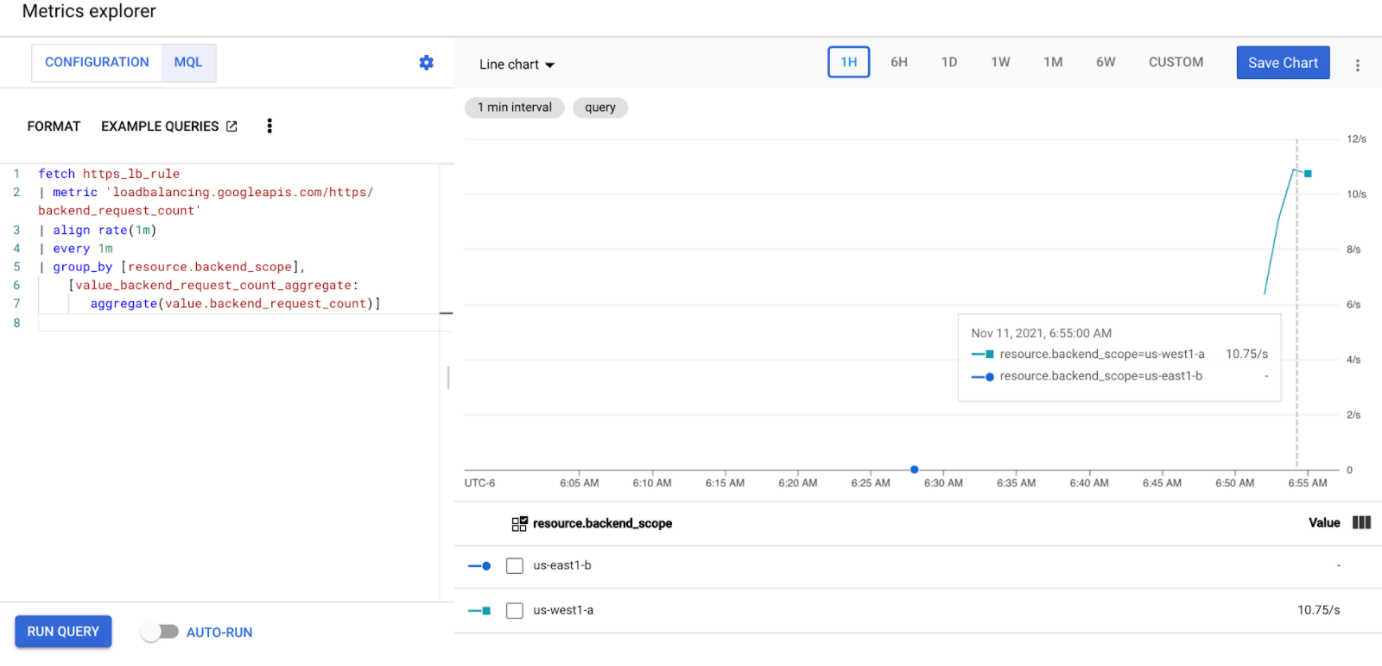
Você verá que
us-west1-aestá recebendo aproximadamente 10 RPS de tráfego enquantous-east1-bnão está recebendo nenhum tráfego. Como o gerador de tráfego está em execução emus-west1, todo o tráfego é enviado para o Serviço no clustergke-west-1.Pare o gerador de carga usando Ctrl+C e exclua o pod:
kubectl delete pod loadgen --context gke-west-1
Testar com 30 RPS
Implante o gerador de carga novamente, mas configurado para enviar 30 RPS:
kubectl run --context gke-west-1 -i --tty --rm loadgen \ --image=cyrilbkr/httperf \ --restart=Never \ -- /bin/sh -c 'httperf \ --server=GATEWAY_IP_ADDRESS \ --hog --uri="/zone" --port 80 --wsess=100000,1,1 --rate 30'O gerador leva até cinco minutos para gerar tráfego para o painel.
Veja seu painel do Cloud Operations.
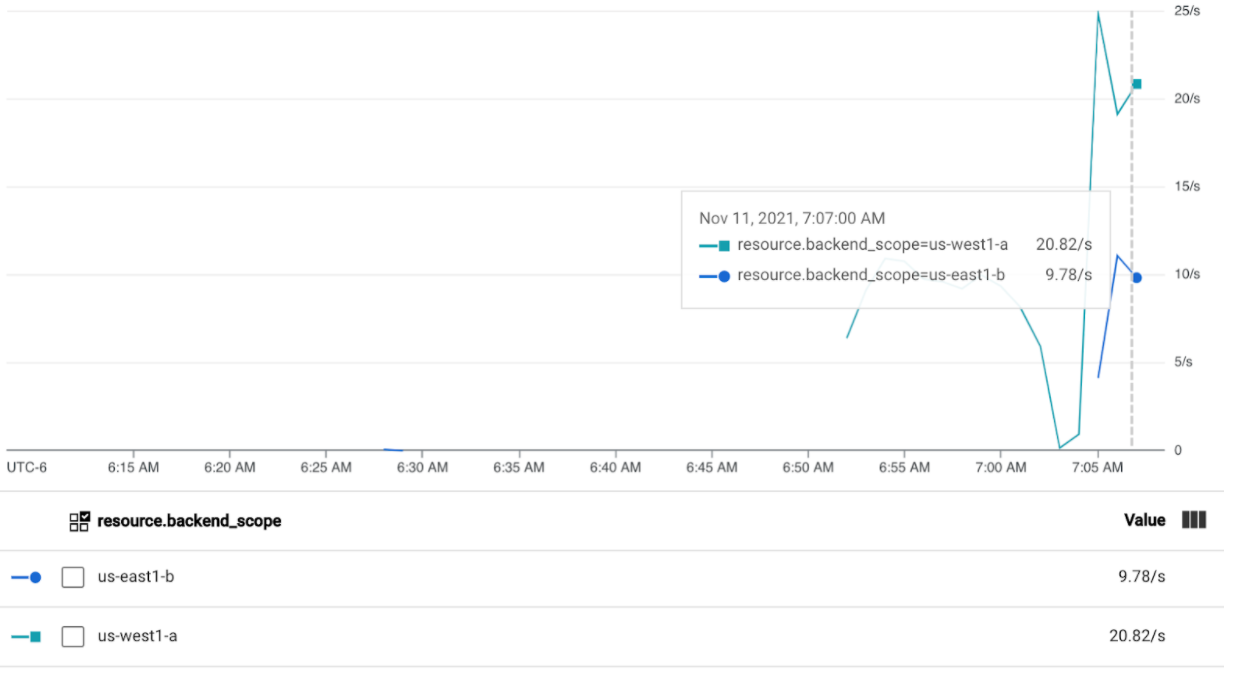
Você verá que aproximadamente 20 RPS estão sendo enviados para
us-west1-ae 10 RPS paraus-east1-b. Isso indica que o Serviço emgke-west-1é totalmente utilizado e transborda 10 RPS de tráfego para o Serviço emgke-east-1.Pare o gerador de carga usando Ctrl+C e exclua o pod:
kubectl delete pod loadgen --context gke-west-1
Testar com 60 RPS
Implante o gerador de carga configurado para enviar 60 RPS:
kubectl run --context gke-west-1 -i --tty --rm loadgen \ --image=cyrilbkr/httperf \ --restart=Never \ -- /bin/sh -c 'httperf \ --server=GATEWAY_IP_ADDRESS \ --hog --uri="/zone" --port 80 --wsess=100000,1,1 --rate 60'Aguarde cinco minutos e veja seu painel do Cloud Operations. Agora, ele mostrará que os dois clusters estão recebendo aproximadamente 30 RPS. Como todos os serviços são superutilizados globalmente, não há vazamento de tráfego e os serviços absorvem todo o tráfego possível.
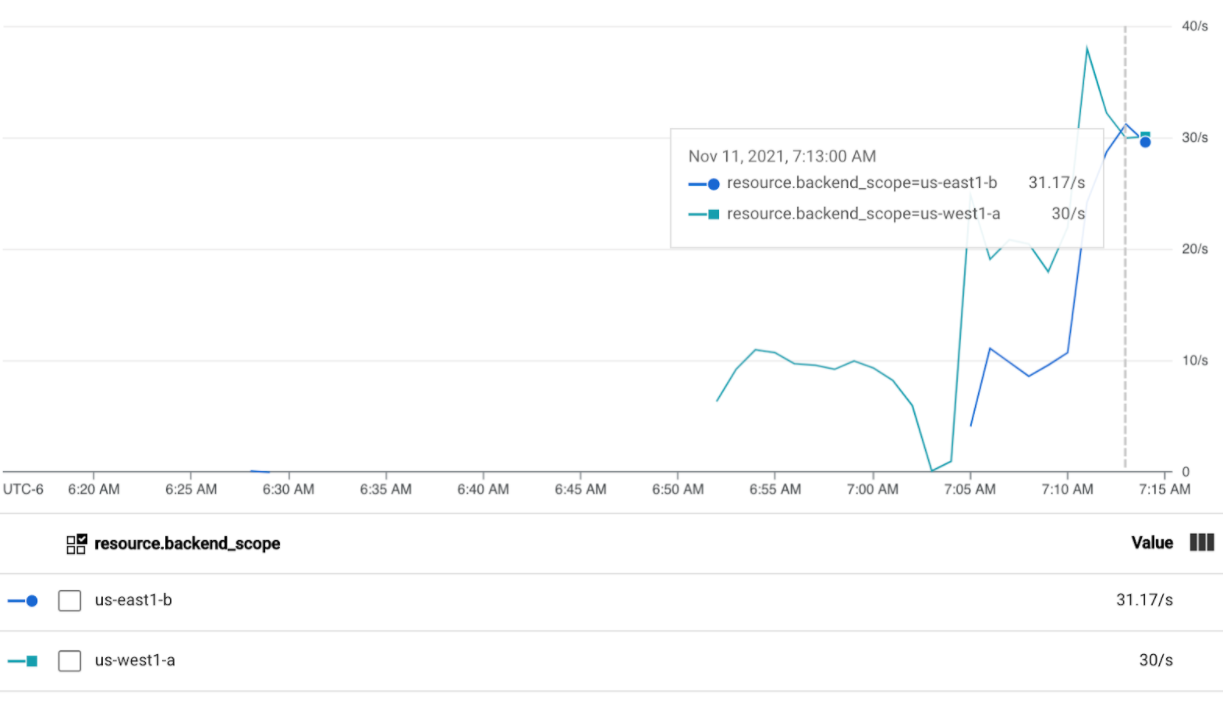
Pare o gerador de carga usando Ctrl+C e exclua o pod:
kubectl delete pod loadgen --context gke-west-1
Limpar
Depois de concluir os exercícios nesta página, siga estas etapas para remover os recursos e evitar cobranças indesejadas na conta:
Cancele o registro dos clusters da frota se eles não precisarem ser registrados para outra finalidade.
Desative o recurso
multiclusterservicediscovery:gcloud container fleet multi-cluster-services disableDesativar a Entrada de vários clusters:
gcloud container fleet ingress disableDesative as APIs:
gcloud services disable \ multiclusterservicediscovery.googleapis.com \ multiclusteringress.googleapis.com \ trafficdirector.googleapis.com \ --project=PROJECT_ID
Usar o gateway de vários clusters com a VPC compartilhada
Um gateway de vários clusters também pode ser implantado em um ambiente de VPC compartilhada, com topologias diferentes, dependendo do caso de uso.
Na tabela a seguir, descrevemos as topologias de gateway de vários clusters compatíveis em um ambiente de VPC compartilhada:
| Cenário | Projeto host da frota | Cluster de configuração | Clusters de carga de trabalho |
|---|---|---|---|
| 1 | Projeto de host de VPC compartilhada | Projeto de host de VPC compartilhada | Projeto de host de VPC compartilhada |
| 2 | Projeto de serviço de VPC compartilhada | Projeto de serviço de VPC compartilhada (o mesmo que o projeto de serviço da frota) |
Projeto de serviço de VPC compartilhada (o mesmo que o projeto de serviço da frota) |
Para criar gateways de vários clusters em um ambiente de VPC compartilhada, use as seguintes etapas:
Siga as etapas para configurar os serviços de vários clusters com a VPC compartilhada.
Criar os serviços e exportá-los para o cluster de configuração
Se você planeja usar um gateway interno de vários clusters, crie uma sub-rede somente proxy
Criar o gateway externo ou interno de vários clusters e o HTTPRoutes
Depois de concluir essas etapas, você pode validar a implantação, dependendo da sua topologia.
Solução de problemas
Não existe uma sub-rede somente proxy para o gateway interno
Se o evento a seguir aparecer no gateway interno, não existe uma sub-rede apenas proxy nessa região. Para resolver esse problema, implante uma sub-rede apenas de proxy.
generic::invalid_argument: error ensuring load balancer: Insert: Invalid value for field 'resource.target': 'regions/us-west1/targetHttpProxies/gkegw-x5vt-default-internal-http-2jzr7e3xclhj'. A reserved and active subnetwork is required in the same region and VPC as the forwarding rule.
Nenhum upstream íntegro
Sintoma:
O seguinte problema pode ocorrer quando você cria um gateway mas não pode acessar os serviços de back-end (código de resposta 503):
no healthy upstream
Motivo:
Esta mensagem de erro indica que a sondagem da verificação de integridade não consegue encontrar a integridade dos serviços de back-end. É possível que os serviços de back-end estejam íntegros, mas talvez seja necessário personalizar as verificações de integridade.
Alternativa:
Para resolver esse problema, personalize a verificação de integridade com base nas condições
(por exemplo, /health) usando um HealthCheckPolicy.
A seguir
- Saiba mais sobre o controlador de gateway.










